How to open gmail preview pane || Enable Preview Pane in Gmail | Google Gmail preview Pane 2020
Nagdagdag ang Google ng isang bagong tampok sa kanilang Labs na nagbibigay-daan sa isang user na paganahin ang isang pane ng preview sa Gmail. Sa halip na ang maginoo paraan ng pag-click sa isang email, babalik sa listahan ng email at pag-click sa isa pang email, maaari mo na ngayong mabilis na lumipat sa pagitan ng mga mail gamit ang bagong Preview Pane.
Upang paganahin ang Preview Pane, pumunta sa Labs Tab. Mag-scroll pababa upang makita ang setting ng Preview Pane.

Ngayon suriin ang Paganahin ang na kahon at i-click ang I-save.
I-reload ngayon ng Gmail at magagawa mong makita ang preview pane kaagad.

Maaari mong i-set ang pane ng preview nang patayo tulad ng ipinapakita sa ibaba o pahalang tulad ng sa Yahoo Mail. Upang baguhin ang posisyon ng Preview Pane, i-click lamang ang toggle button na naroroon sa kanang sulok sa itaas ng screen at piliin ang ninanais na posisyon.

Iyan na!
Paano permanenteng huwag paganahin ang pane ng preview sa windows 7 explorer

Alamin Kung Paano Patuloy na Huwag Paganahin ang Preview Pane sa Windows 7 Explorer.
Paano paganahin ang pananaw tulad ng pagbabasa ng pane sa gmail
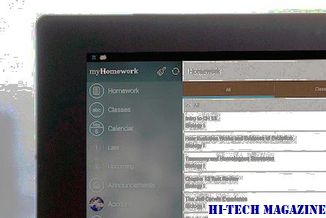
Alamin Kung Paano Paganahin ang Outlook Tulad ng Pagbasa ng Pane sa Gmail.
Itago ang pane ng mga detalye, pane ng preview at nabigasyon sa pag-navigate sa explorer

Paano Itago ang mga Detalye ng Pane, I-preview ang Pane at Pag-navigate Pane Sa Windows 7 Explorer.







